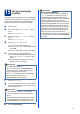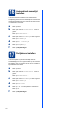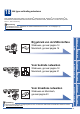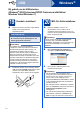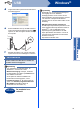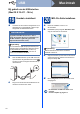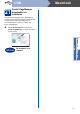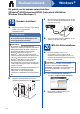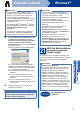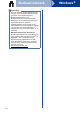Quick Setup Guide
Table Of Contents
- Installatiehandleiding MFC-9970CDW
- Hier beginnen
- 1 De machine uitpakken en de onderdelen controleren
- 2 Het verpakkingsmateriaal uit de machine verwijderen
- 3 Papier in de papierlade plaatsen
- 4 Het bedieningspaneel/deksel bevestigen
- 5 Het netsnoer en de telefoonlijn aansluiten
- 6 Stel uw land in
- 7 Een taal kiezen (niet beschikbaar voor Nederland)
- 8 De ontvangststand kiezen
- 9 De helderheid van het LCD-scherm instellen (indien nodig)
- 10 De datum en tijd instellen
- 11 Persoonlijke gegevens invoeren (stations-ID)
- 12 Faxverzendrapport
- 13 Kiesmodus Toon of Puls instellen (niet beschikbaar voor België)
- 14 De compatibiliteit van de telefoonlijn instellen
- 15 Het type telefoonlijn instellen
- 16 Automatisch zomertijd instellen
- 17 De tijdzone instellen
- 18 Het type verbinding selecteren
- Bij gebruik van de USB-interface (Windows® 2000 Professional/XP/XP Professional x64 Edition/Windows Vista®/Windows® 7)
- Bij gebruik van de USB-interface (Mac OS X 10.4.11 - 10.6.x)
- Bij gebruik van de bedrade netwerkinterface (Windows® 2000 Professional/XP/XP Professional x64 Edition/Windows Vista®/Windows® 7)
- Bij gebruik van de bedrade netwerkinterface (Mac OS X 10.4.11 - 10.6.x)
- Voor gebruikers van de draadloze netwerkinterface
- 19 Voordat u begint
- 20 De netwerkomgeving controleren (infrastructuurmodus)
- De Brother-machine verbinden met het draadloze netwerk
- Problemen oplossen
- Tekst invoeren voor draadloze instellingen
- De drivers en software installeren (Windows® 2000 Professional/XP/XP Professional x64 Edition/Windows Vista®/Windows® 7)
- De drivers en software installeren (Mac OS X 10.4.11 - 10.6.x)
- Voor netwerkgebruikers
- Overige informatie
- Opties en verbruiksartikelen
- brother DUT/BEL-DUT
- Hier beginnen
20
Windows
®
Bedraad netwerk
Opmerking
• Als u een specifiek IP-adres gebruikt voor de
machine, moet u de opstartmethode instellen
op statisch via het bedieningspaneel.
Raadpleeg Netwerkmenu in de
Netwerkhandleiding voor meer informatie.
• Afhankelijk van uw beveiligingsinstellingen is
het mogelijk dat er een Windows-
beveiligingsscherm of een scherm van de
antivirussoftware wordt weergegeven wanneer
u de machine of de bijhorende software
gebruikt. Stem in met het verder zetten van de
handeling.
• XML Paper Specification-printerdriver
De XML Paper Specification-printerdriver is de
meest geschikte driver bij Windows Vista
®
en
Windows
®
7 voor het afdrukken vanuit
toepassingen die gebruikmaken van XML
Paper Specification-documenten. U kunt de
recentste driver downloaden via het Brother
Solutions Center op
http://solutions.brother.com/
.